Kako koristiti QUOTIENT u Google tablicama
Google Listovi Googleove Aplikacije / / October 26, 2023

Objavljeno
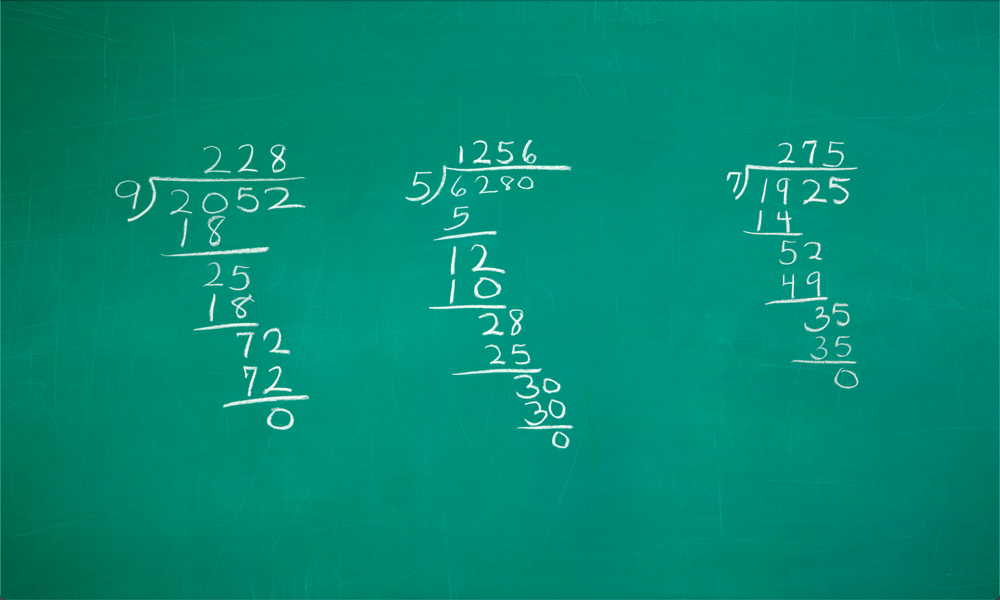
Dijeljenje brojeva u Google tablicama dat će točan odgovor, ali to nije uvijek ono što želite. Evo kako koristiti QUOTIENT u Google tablicama.
Imate li još uvijek noćne more o dugom dijeljenju u školi? Radite na problemu kako biste otkrili da je čak i na kraju ostao ostatak? Dobra vijest je da je tehnologija ovdje da spasi stvar; aplikacije za proračunske tablice kao što su Google tablice može napraviti vaše dijeljenje umjesto vas, tako da više nikada ne morate brinuti o tome kako napraviti dugo dijeljenje.
Vjerojatno ste navikli koristiti kosu crtu za dijeljenje dvaju brojeva u proračunskoj tablici, ali što ako želite ići starom školom i pronaći kvocijent i ostatak umjesto decimalnog odgovora? Srećom, postoji funkcija za to. Evo kako koristiti QUOTIENT u Google tablicama.
Što je QUOTIENT u Google tablicama?
QUOTIENT je funkcija u Google tablicama koju možete koristiti za dijeljenje jednog broja drugim. Međutim, za razliku od izračuna standardnog dijeljenja, QUOTIENT će vratiti samo cjelobrojni dio rezultata. Na primjer, kada izvršite izračun 7/2, rezultat je 3,5. Korištenje funkcije QUOTIENT jednostavno vraća vrijednost 3, zanemarujući sve decimale
Kako koristiti QUOTIENT u Google tablicama
Korištenje QUOTIENT u Google tablicama je jednostavno. Za razliku od standardne podjele, ne postoji simbol koji možete koristiti za rad; morat ćete u potpunosti koristiti funkciju QUOTIENT.
Za korištenje QUOTIENT u Google tablicama
- Otvoren Google tablice i odaberite ćeliju u kojoj želite da se pojavi rezultat QUOTIENT.
- Tip =QUOTIENT(
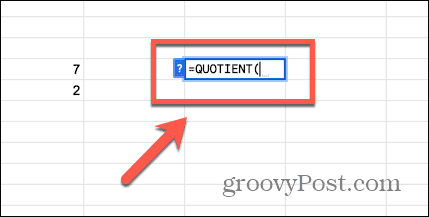
- Unesite prvi broj koji želite upotrijebiti (brojnik) ili odaberite ćeliju koja sadrži taj broj.
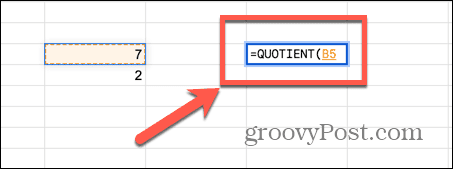
- Upišite a zarez.
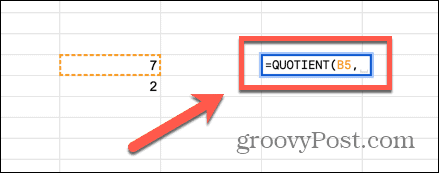
- Unesite drugi broj koji želite upotrijebiti (nazivnik) ili odaberite ćeliju koja sadrži taj broj.
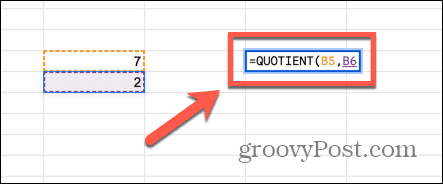
- Upišite a Zatvorena zagrada i pritisnite Unesi.
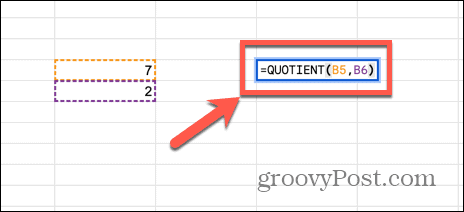
- Google tablice prikazuju rezultat funkcije QUOTIENT u vašoj ćeliji.
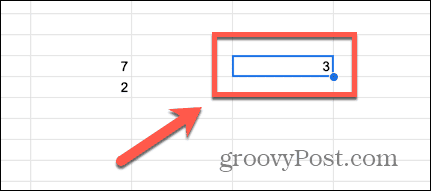
Kada koristiti QUOTIENT u Google tablicama
Na prvi pogled funkcija QUOTIENT možda se ne čini vrlo korisnom jer uklanja samo dio rezultata dijeljenja. Međutim, postoje situacije u kojima korištenje QUOTIENT može biti od velike pomoći.
Na primjer, može doći do trenutaka kada ne želite pronaći točan rezultat problema dijeljenja, već ostatak. Ako si rad s vremenom u Google tablicama i želite pretvoriti 175 minuta u sate i minute, na primjer, 175/60 daje rezultat od 2,9166666, što uopće nije od velike koristi. Međutim, pronalaženjem kvocijenta i ostatka možete pronaći ekvivalentan broj sati i minuta.
Još jedan način na koji funkcija QUOTIENT može biti korisna jest odrediti je li broj točno djeljiv s drugim. Ako jest, kvocijent će biti nula; ako je rezultat nešto drugo osim nule, tada sigurno znate da ta dva broja nisu točno djeljiva.
Kako koristiti QUOTIENT za pronalaženje ostatka u Google tablicama
Funkciju QUOTIENT možete koristiti za stvoriti formulu za brzo pronalaženje ostatka. Prvo ćete morati izračunati kvocijent. Zatim možete pomnožiti ovaj rezultat s nazivnikom. Na kraju, rezultat ovog množenja oduzmete od brojnika i ostaje vam ostatak. Ako ovo zvuči komplicirano, ne brinite, potrebno je samo nekoliko koraka. U sljedećem primjeru koristit ćemo QUOTIENT da pretvorimo broj minuta u sate i minute.
Za korištenje QUOTIENT za pronalaženje ostatka u Google tablicama
- Odaberite ćeliju u kojoj želite izračunati kvocijent.
- Tip =QUOTIENT(
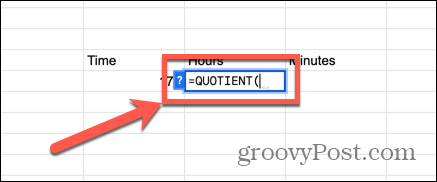
- Unesite broj minuta ili odaberite ćeliju koja sadrži tu informaciju.
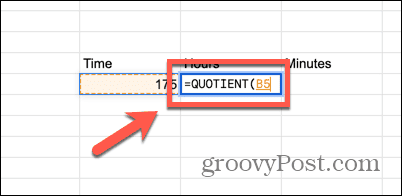
- Upišite a zarez.
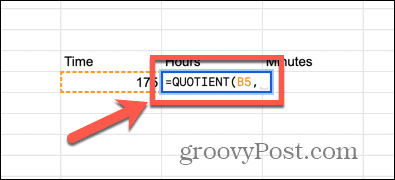
- Unesi 60, što je broj minuta u satu.
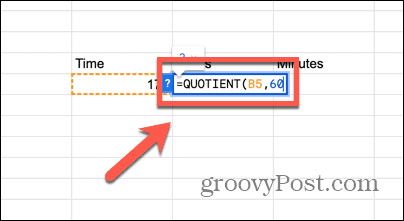
- Upišite a Zatvorena zagrada i pritisnite Unesi.
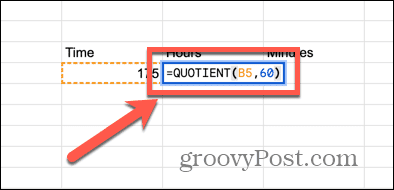
- Vaša ćelija sada će pokazati broj cijelih sati u 175 minuta.
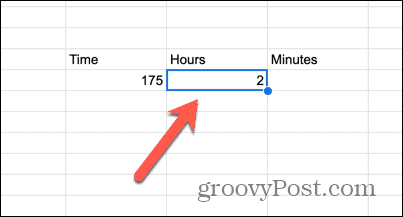
- Pritisnite ćeliju u kojoj želite da se pojavi broj minuta.
- Tip = a zatim unesite broj minuta ili odaberite ćeliju koja sadrži taj broj.
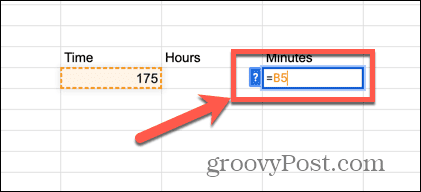
- Unesi –(60* a zatim odaberite ćeliju koja sadrži vaš rezultat QUOTIENT.
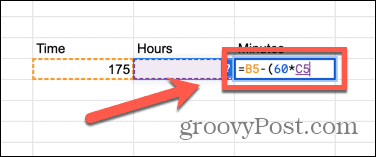
- Upišite a Zatvorena zagrada i pritisnite Unesi.
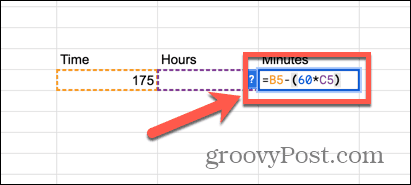
- Vaša ćelija sada će pokazati ostatak, što će u ovom slučaju biti broj minuta.
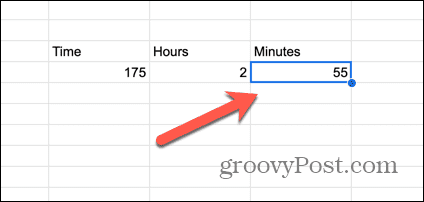
- Pomoću ovih formula možete pretvoriti bilo koji broj minuta u sate i minute.
Saznajte više o Google tablicama
Naučiti kako koristiti QUOTIENT u Google tablicama može biti vrlo korisno u nekoliko situacija. Može vam pomoći da brzo odredite dijeli li se jedan broj točno na drugi ili se može koristiti za pretvaranje broja minuta u sate i minute. Također je korisno za druge pretvorbe jedinica, kao što je pretvaranje broja inča u stope i inče.
Postoji ogroman broj korisnih funkcija u Google tablicama koje vam mogu uštedjeti mnogo vremena ako ih znate pravilno koristiti. Jedna takva funkcija je SUMIF. Korištenje SUMIF-a u Google tablicama omogućuje zbrajanje samo ćelija koje zadovoljavaju određene kriterije, umjesto svih ćelija u stupcu. Na primjer, ako želite zbrojiti sve stavke na prodajnom popisu čija je vrijednost 500 USD ili više, možete koristiti funkciju SUMIF da to postignete u nekoliko sekundi.



